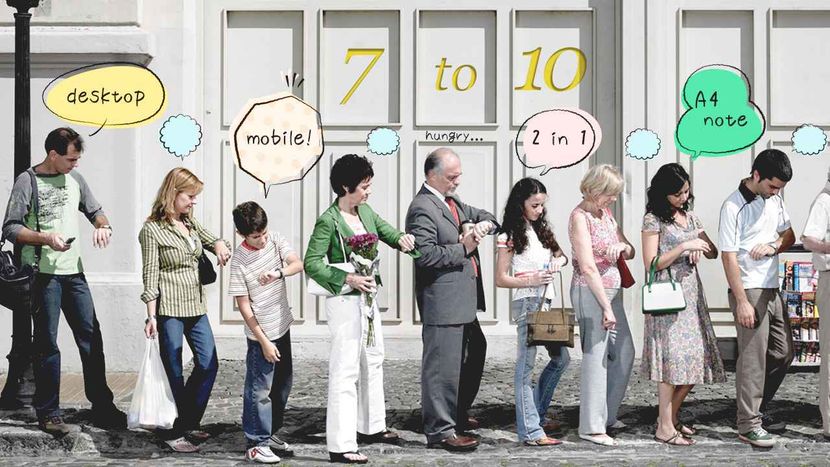2020年1月14日に終了するWindows7のサポート終了に向けて、いよいよ最終局面に入ったWindows10パソコンへの買い替え。本記事では、最新Windows10パソコン選びのための9つの目利きポイントを紹介する。
- 最新Windows10パソコン選びのためのPoint 1「タイプ」
- 最新Windows10パソコン選びのためのPoint 2「基本性能」
- 最新Windows10パソコン選びのためのPoint 3「ディスプレイ」
- 最新Windows10パソコン選びのためのPoint 4「筐体の作り」
- 最新Windows10パソコン選びのためのPoint 5「操作性」
- 最新Windows10パソコン選びのためのPoint 6「ユーザー認証機能」
- 最新Windows10パソコン選びのためのPoint 7「電源関係」
- 最新Windows10パソコン選びのためのPoint 8「付加機能」
- 最新Windows10パソコン選びのためのPoint 9「外部記憶メディア」
最新Windows10パソコン選びのためのPoint 1「タイプ」
■目的に応じて四つに分類される
A4ノート

たまに外で使う程度なら、大型画面を誇るA4ノートが最善。キーボードも広くて使いやすい。
2in1

タブレットスタイルで気軽に利用可能。映像や写真などのビューワー用途にももってこいだ。
モバイル

出先でパソコン作業をする機会が多いならこれがおすすめ。携帯性と使い勝手のバランスがいい。
デスクトップ

デスクトップは処理性能と拡張性の高さに分がある。自宅で腰を据えて使うならベストの選択だ。
現在のパソコンは、上に挙げた4タイプに大別できる。まず、「A4ノート」は14〜15型程度の大型画面を備えるなど、総合力は高いが、筐体はややかさばる。
一方、「モバイルノート」や「2in1」は軽量だが、A4ノートと比べるとディスプレイが狭く、総合力もやや劣りがち。
さらに、2in1はタブレットとしても利用可能だが、それゆえ筐体構造が特殊で、使い勝手が犠牲になっている場合も少なくない。
「デスクトップ」は大型の据え置き筐体を採用し、パソコンとしてのポテンシャルは極めて高いが、ある程度の設置スペースが必要になる点がネックといえる。
⇒別記事【Windows10】20万円未満のA4ノート(14~15型)8機の実力検証
⇒別記事【Windows10】18万円未満の13型モバイルノート4機を比較!
⇒別記事【Windows10】デスクトップはオールインワンが人気!
最新Windows10パソコン選びのためのPoint 2「基本性能」
■処理能力はCPUとメモリーしだい

性能的には最新の第10世代が当然優位だが、一般的な用途では第8~9世代と比べて体感できるほどの差はない。より手ごろな前世代搭載モデルをあえて選ぶのも手だ。
パソコンの性能は、基本的に「CPU」「メモリー」の二つで決まる。
CPUの場合、インテルの「Core i」シリーズでは「i」に続く数字が大きく、「世代」がより新しいほうがより高性能となる。
一方、メモリーの搭載量は、8Gバイトもあれば一般的な用途なら十分なはずだ。こうしたスペックはカタログの仕様表などで確認できるので、購入前にチェックしておこう。
最新Windows10パソコン選びのためのPoint 3「ディスプレイ」
■「発色・視野角・明るさ」を確認しよう

光沢ディスプレイは映り込みが発生するため、オフィス文書の作成には不向き(左)。視野角も極端に狭いと視認性を損なうので、しっかりチェックしておきたい。
ディスプレイの美しさを決定づけるのは、基本的に「発色」「視野角」「明るさ」の三つ。
しかし、こうした情報は、メーカーサイトにも記載がない場合がほとんど。多少手間でも、店頭などでできる限り実機を確認したほうがいい。
また、意外に見逃しがちだが、ディスプレイには「光沢」「非光沢」の違いもある。発色のよさは光沢が優れるが、照明などの映り込みが激しいので注意したい。
最新Windows10パソコン選びのためのPoint 4「筐体の作り」
■金属素材の採用で剛性と美観を両立

樹脂素材はキーボードの打鍵時に筐体がきしむこともあるが、金属素材ならそうした心配もない。金属といってもアルミやマグネシウム合金は軽量なので、持ち運びも楽々だ。
落下などから大切なデータを守るためにも、剛性は高いほどいい。
剛性を重視するなら、やはり金属筐体がベストだ。パソコンで最もメジャーな金属素材といえば「アルミ」。剛性もさることながら、金属特有の美観も備えるなど、デザイン面の地固めにも大きく貢献してくれる。
一方、携帯性をより重視するなら、アルミより軽量かつ剛性も高い「マグネシウム合金」もねらい目だ。
最新Windows10パソコン選びのためのPoint 5「操作性」
■キーボードとパッドは必ずチェック

キーボードはピッチのほか、打鍵音やストロークの深さも確認しよう。タッチパッドは、画面の対角線に沿ってカーソルをスムーズに動かせるかをチェックするといい。
「キーボード」と「タッチパッド」は、パソコンの操作性を大きく左右する非常に重要なポイントだ。
キーボードでは、最低19ミリ程度のキーピッチ(横のキーとの間隔)が必要なほか、押下時にキーが水平に沈み込むような安定感があれば、なおいい。
一方、タッチパッドは広いほど、カーソルの操作性が向上する。機種によって感度にも思いのほか違いがあるので、できれば実機でしっかりチェックしたい。
最新Windows10パソコン選びのためのPoint 6「ユーザー認証機能」
■あれば便利だが、必須ではない
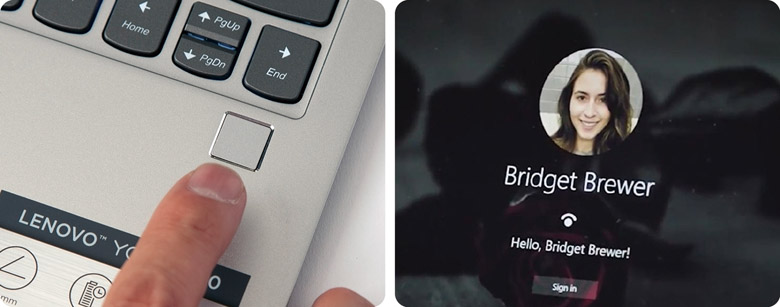
10のサインインは指紋や顔などの生体認証でもこなせるが、その前にいったん起動画面を表示する必要があるので、それなりに手間がかかる。
スマホでは欠かせない生体認証機能だが、パソコンではそこまで必須ではないだろう。
というのも、スマホと違ってパソコンは頻繁に画面をスリープするものでもないし、物理キーボードがあるからPINコードの入力もそこまでめんどうでもないからだ。
もちろん、あれば便利であることには違いない。必要と感じるなら指紋や顔、虹彩認証などに対応した機種を検討するといいだろう。
最新Windows10パソコン選びのためのPoint 7「電源関係」
■ACアダプターのサイズにも注目

機種によっては、コンパクトな角型ACアダプターを採用している場合もある。また、PD充電対応のUSB Type-C端子を備えていれば、市販のPD充電器も利用可能だ。
いくらノートパソコン本体が軽くても、ACアダプターがかさばるとせっかくのアドバンテージが台なしだ。
特にモバイルノートでは、ACアダプターも持ち歩く機会が多いため、ACアダプターのサイズには十分留意したい。
また、電源まわりでは急速充電やPD充電(USBによる急速充電機能。パワーデリバリーの略)も要チェック。急速充電が使えれば短時間で充電が済むし、PD対応ならスマホの充電器を流用できる場合もある。
最新Windows10パソコン選びのためのPoint 8「付加機能」
■自分に必要な付加機能を見極めよう
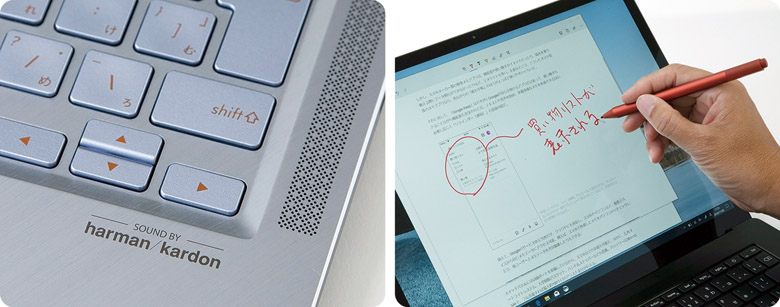
付加機能は、必要なものだけを見極めるのが肝要。例えば、主な用途が映像や音楽なら「高品質オーディオ」、手書きメモなら「タッチペン」といった具合だ。
高品質なオーディオ機能や、直感的に操作をこなせるタッチパネルやタッチペンなど、機種によっては便利な付加機能を搭載している場合もある。
いずれもあれば便利であることは間違いないが、当然、付加機能が充実したモデルは価格もより高額になっていく。
予算に余裕があるならともかく、不要ならこうした付加機能はなくても困らない。自分にとって必須な機能をしっかり見極めよう。
最新Windows10パソコン選びのためのPoint 9「外部記憶メディア」
■後付けはやや不便になるので注意

内蔵の光学ドライブやカードスロットがあれば、写真や動画などのデータの読み書きも簡単に行える。多少かさばってしまうが、必要なら外付けで追加してもいいだろう。
光学ドライブやカードスロットは「外付け」で追加することも可能だが、当然、内蔵タイプより使い勝手は劣るし、設定や接続の手間もかかる。
BDやDVDメディアをよく利用するなら、対応した光学ドライブを内蔵したモデルを選ぶべき。
一方、カードスロットについては、最近はmicro SDカード専用が増えており、標準サイズのSDカードは非対応の場合があるので注意しよう。
◆解説/篠原義夫(ガジェットライター)